你是不是也遇到了这个让人头疼的问题——Skype突然闪退?别急,今天就来给你支几招,让你的Skype重获新生!
一、检查系统更新
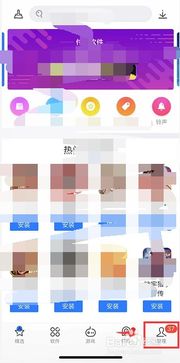
首先,你得确保你的操作系统是最新版本。有时候,系统漏洞或者兼容性问题会导致Skype闪退。以下是如何检查和更新系统:
1. 在Windows系统中,点击“开始”菜单,然后点击“设置”。
2. 在设置菜单中,选择“更新与安全”。
3. 点击“Windows更新”,然后点击“检查更新”。
4. 如果有可用的更新,按照提示进行安装。
对于macOS用户,可以按照以下步骤操作:
1. 点击屏幕左上角的苹果菜单,选择“系统偏好设置”。
2. 点击“软件更新”,然后点击“检查更新”。
3. 如果有更新,按照提示进行安装。
二、清理缓存
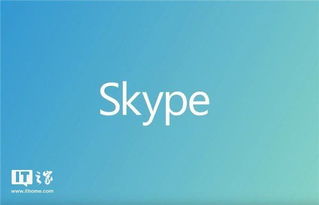
Skype的缓存文件有时也会导致闪退问题。以下是如何清理Skype缓存的步骤:
1. 关闭Skype。
2. 在Windows系统中,打开“运行”对话框(按Win+R键),输入 `%localappdata%\\Skype` 并按Enter键。
3. 在macOS中,打开Finder,输入 `~/Library/Caches/com.skype.skype` 并按Enter键。
4. 删除Skype文件夹中的所有文件和文件夹。
5. 重新启动Skype。
三、重置Skype设置
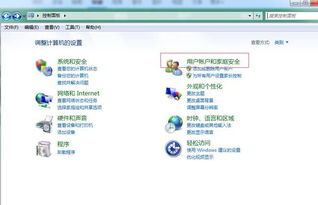
有时候,重置Skype的设置可以解决闪退问题。以下是如何重置Skype设置的步骤:
1. 关闭Skype。
2. 在Windows系统中,打开“运行”对话框(按Win+R键),输入 `regedit` 并按Enter键。
3. 在注册表编辑器中,导航到 `HKEY_CURRENT_USER\\Software\\Microsoft\\Skype\\Phone`。
4. 删除 `Phone` 文件夹。
5. 重新启动Skype。
对于macOS用户,可以按照以下步骤操作:
1. 关闭Skype。
2. 打开“终端”。
3. 输入以下命令:`rm -rf ~/Library/Preferences/com.skype.skype.plist` 并按Enter键。
4. 重新启动Skype。
四、卸载并重新安装Skype
如果以上方法都无法解决问题,那么你可以尝试卸载并重新安装Skype:
1. 在Windows系统中,打开“控制面板”,选择“程序”和“程序和功能”。
2. 找到Skype,点击“卸载”。
3. 重新启动电脑,然后从官方网站下载并安装最新版本的Skype。
对于macOS用户,可以按照以下步骤操作:
1. 打开“应用程序”文件夹,找到Skype。
2. 右键点击Skype,选择“移动到废纸篓”。
3. 重新启动电脑,然后从官方网站下载并安装最新版本的Skype。
五、检查网络连接
有时候,网络连接不稳定也会导致Skype闪退。以下是如何检查网络连接的步骤:
1. 确保你的网络连接正常,没有断开。
2. 尝试重新连接到Wi-Fi或以太网。
3. 如果使用的是移动数据,确保数据流量充足。
通过以上这些方法,相信你的Skype闪退问题应该能够得到解决。不过,如果问题依旧存在,那么可能需要联系Skype的技术支持寻求帮助。祝你使用Skype愉快!
